Informazioni sul pannello Paragrafo
Il pannello Paragrafo offre delle funzionalità uniche che consentono di eseguire le seguenti azioni:
- Controllare la spaziatura verticale tra i paragrafi.
- Applicare i rientri di sinistra e destra o solo quelli delle prime righe.
- Impostare più tabulazioni a distanze diverse, per applicare una spaziatura irregolare toccando lo schermo più volte.
- Regolare il comportamento del testo giustificato, consentendo il controllo sul modo in cui l’applicazione calcola spaziatura tra lettere e parole per consentire al testo di essere allineato lungo i margini sinistro e destro.
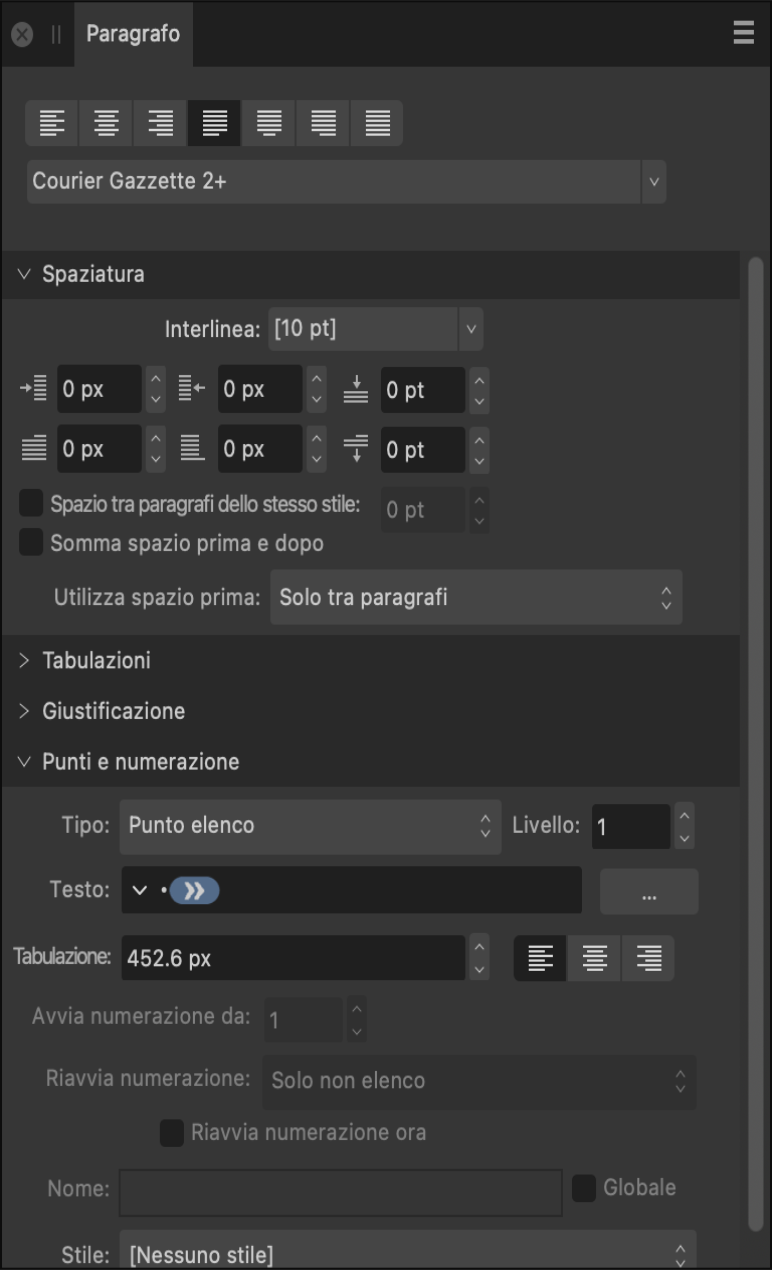
Il pannello offre le seguenti opzioni:
 Allineamento a sinistra: imposta l’allineamento del paragrafo in modo da aderire al margine sinistro.
Allineamento a sinistra: imposta l’allineamento del paragrafo in modo da aderire al margine sinistro. Allineamento al centro: imposta l’allineamento del paragrafo in modo che sia equidistante dai margini destro e sinistro.
Allineamento al centro: imposta l’allineamento del paragrafo in modo che sia equidistante dai margini destro e sinistro. Allineamento a destra: imposta l’allineamento del paragrafo in modo da aderire al margine destro.
Allineamento a destra: imposta l’allineamento del paragrafo in modo da aderire al margine destro. Giustificato a sinistra: imposta l’allineamento del paragrafo a destra e sinistra. L’ultima riga di un paragrafo è allineata a sinistra.
Giustificato a sinistra: imposta l’allineamento del paragrafo a destra e sinistra. L’ultima riga di un paragrafo è allineata a sinistra. Giustificato al centro: come Giustificato a sinistra, tuttavia, l’ultima riga di un paragrafo è allineata al centro.
Giustificato al centro: come Giustificato a sinistra, tuttavia, l’ultima riga di un paragrafo è allineata al centro. Giustificato a destra: come Giustificato a sinistra, tuttavia, l’ultima riga di un paragrafo è allineata a destra.
Giustificato a destra: come Giustificato a sinistra, tuttavia, l’ultima riga di un paragrafo è allineata a destra. Tutto giustificato: come Giustificato a sinistra, tuttavia, l’ultima riga di un paragrafo è giustificata indipendentemente dalla lunghezza (noto anche come giustificazione forzata).
Tutto giustificato: come Giustificato a sinistra, tuttavia, l’ultima riga di un paragrafo è giustificata indipendentemente dalla lunghezza (noto anche come giustificazione forzata).- Stile di testo: consente l’applicazione di uno stile di testo paragrafo al testo selezionato.
Spaziatura
- Interlinea: controlla la distanza tra le linee di base del testo (spazio verticale tra le righe) all’interno del paragrafo. Selezionare dal menu a comparsa. Le opzioni includono:
- Predefinita: imposta l’interlinea per impostazione predefinita del tipo di font (vale a dire singolo).
- Esattamente: imposta una spaziatura fissa (gli altri attributi di testo vengono ignorati per scopi di interlinea). È possibile eseguire modifiche mediante i set di impostazioni nel menu a comparsa.
- % altezza: imposta la spaziatura in base a una percentuale delle dimensioni del testo. È possibile eseguire modifiche mediante i set di impostazioni nel menu a comparsa.
- Almeno: imposta una spaziatura minima (l’interlinea effettiva può aumentare a seconda degli altri attributi di testo). È possibile eseguire modifiche mediante i set di impostazioni nel menu a comparsa.
- Multipla: controlla l’interlinea come una parte del valore predefinito. È possibile eseguire modifiche mediante i set di impostazioni nel menu a comparsa.
 Rientro a sinistra: controlla il rientro a sinistra applicato a tutto il paragrafo (esclusa la prima riga).
Rientro a sinistra: controlla il rientro a sinistra applicato a tutto il paragrafo (esclusa la prima riga). Rientro a destra: controlla il rientro a destra applicato a tutto il paragrafo.
Rientro a destra: controlla il rientro a destra applicato a tutto il paragrafo. Spazio prima del paragrafo: controlla lo spazio verticale che precede il paragrafo. Per impostazione predefinita, tale opzione non viene applicata nella parte superiore di una colonna; è possibile modificare l’opzione dal menu a comparsa Usa spazio prima:.
Spazio prima del paragrafo: controlla lo spazio verticale che precede il paragrafo. Per impostazione predefinita, tale opzione non viene applicata nella parte superiore di una colonna; è possibile modificare l’opzione dal menu a comparsa Usa spazio prima:. Rientro prima riga: controlla il rientro applicato alla prima riga del paragrafo.
Rientro prima riga: controlla il rientro applicato alla prima riga del paragrafo. Sporgenza ultima riga: controlla la sporgenza applicata all’ultima riga del paragrafo.
Sporgenza ultima riga: controlla la sporgenza applicata all’ultima riga del paragrafo. Spazio dopo il paragrafo: controlla lo spazio verticale che segue il paragrafo.
Spazio dopo il paragrafo: controlla lo spazio verticale che segue il paragrafo.- Spazio tra paragrafi dello stesso stile:: quando questa casella è selezionata, è possibile impostare la spaziatura tra paragrafi dello stesso stile.
- Somma spazio prima e dopo: quando questa casella è selezionata, la somma delle impostazioni Spazio prima del paragrafo e Spazio dopo il paragrafo viene utilizzata per determinare la spaziatura tra i paragrafi.
- Utilizza spazio prima:: controlla quando le impostazioni Spazio prima del paragrafo vengono applicate al testo. Selezionare dal menu a comparsa.
Tabulazioni
- Interruzioni tabulazione predefinita: controlla lo spazio orizzontale standard aggiunto prima di un carattere quando viene inserita una tabulazione ().
- Aggiungi nuova tabulazione—aggiunge una nuova tabulazione.
- Elimina tabulazione selezionata— rimuove la tabulazione selezionata.
- Allineamento tabulazione—imposta l’allineamento della tabulazione selezionata.



 Leader tabulazione — imposta i caratteri visualizzati che indicano il punto di tabulazione selezionato.
Leader tabulazione — imposta i caratteri visualizzati che indicano il punto di tabulazione selezionato.
Giustificazione
 Spaziatura parole minima: imposta la distanza minima consentita.
Spaziatura parole minima: imposta la distanza minima consentita. Spaziatura parole libera: imposta lo spazio che si preferisce tra le parole.
Spaziatura parole libera: imposta lo spazio che si preferisce tra le parole. Spaziatura parole massima: imposta la distanza massima consentita.
Spaziatura parole massima: imposta la distanza massima consentita. Spaziatura lettere minima: imposta la spaziatura minima consentita.
Spaziatura lettere minima: imposta la spaziatura minima consentita. Spaziatura lettere libera: imposta la spaziatura preferita (spaziatura tra lettere) all’interno di parole quando un paragrafo ha un allineamento giustificato.
Spaziatura lettere libera: imposta la spaziatura preferita (spaziatura tra lettere) all’interno di parole quando un paragrafo ha un allineamento giustificato. Spaziatura lettere massima: imposta la spaziatura massima consentita.
Spaziatura lettere massima: imposta la spaziatura massima consentita.
Elenchi puntati e numerati
- Tipo: selezionare un tipo di elenco puntato o numerato dal menu a comparsa.
- Livello: inserire un livello dell’elenco.
- Testo: consente di regolare i simboli che si desiderano utilizzare nell’elenco, oltre alla spaziatura tra i simboli e il testo. Fare clic sulla freccia rivolta verso il basso o sul tasto Altroper sfogliare i simboli aggiuntivi.
- Tabulazione: regola la distanza del testo spostato nell’elenco quando viene premuto il pulsante tab.
- Allineamento: selezionare tra Allinea a sinistra elenco puntato/numerato, Allinea al centro elenco puntato/numerato o Allinea a destra elenco puntato/numerato . Per le ultime due opzioni, il Rientro prima riga deve essere maggiore di 0.
- Inizia la numerazione da: per gli elenchi numerati, è possibile regolare il numero con cui iniziare l’elenco.
- Riavvia la numerazione: per gli elenchi numerati, è possibile riavviare la numerazione in punti interni dell’elenco specifici.
- Riavvia la numerazione ora: spuntare questa casella di controllo per riavviare immediatamente la numerazione dal punto interno dell’elenco corrente.
- Nome: assegna un nome all’elenco.
- Globale: spuntare questa casella di controllo per rendere l’elenco disponibile al fine di essere utilizzato più volte all’interno del progetto.
- Stile: selezionare uno stile dal menu a comparsa oppure fare clic su Nuovo per creare un nuovo stile utilizzando il menu a comparsa.